Tilføj ekstra ure til forskellige tidszoner i Windows 10
Hvis du arbejder med teams, der er placeret iforskellige tidszoner overalt i verden, er det dejligt at vide, hvad tiden er i deres region. Hvis du er en lang tid Windows-bruger, er du sandsynligvis allerede fortrolig med at tilføje yderligere ure til forskellige tidszoner.
Hvis du imidlertid er ny på Windows eller ikke har indstilletdette op før, her er hvordan du tilføjer de ekstra tidszone-ure til systembakken. Processen er dybest set den samme som den har været i Windows 7 & 8, men vi ønskede at give dig en opdatering til Windows 10.
Windows 10 har forskellige grafik til ure (og kalender), som du måske også er interesseret i at tjekke ud.
Tilføj ekstra ure til forskellige tidszoner i Windows 10
Klik på uret på proceslinjen for at startenederst til højre hjørne af skærmen. Med det samme ser du den nye brugergrænseflade, Microsoft har inkluderet, der viser tid og en kalender. De runde ure er væk og erstattet med et moderne digitalt design. Vælg herfra Indstillinger for dato og klokkeslæt under kalenderen.

Du kan også navigere til Indstillinger> Tid og sprog> Dato og tid, men på denne måde sparer du et par klik.
Rul derefter ned og vælg Tilføj ure til forskellige tidszoner.
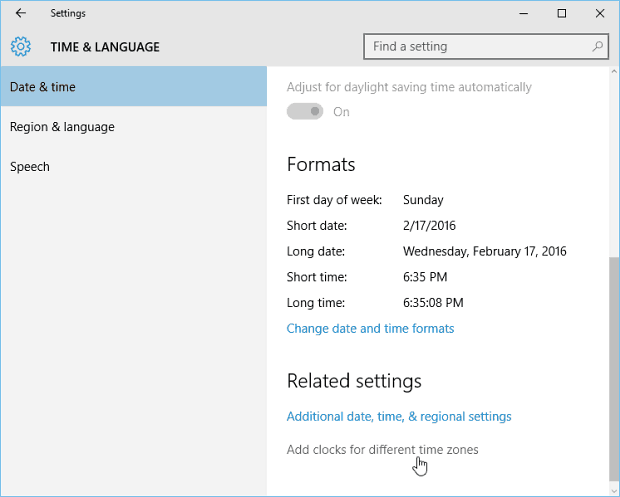
Nu i dialogboksen Dato og tid underFanen Yderligere ure, vælg boksen Vis dette ur, og vælg derefter den ønskede tidszone, giv det et navn, og klik på OK. Bemærk, at du kan tilføje yderligere to ure.
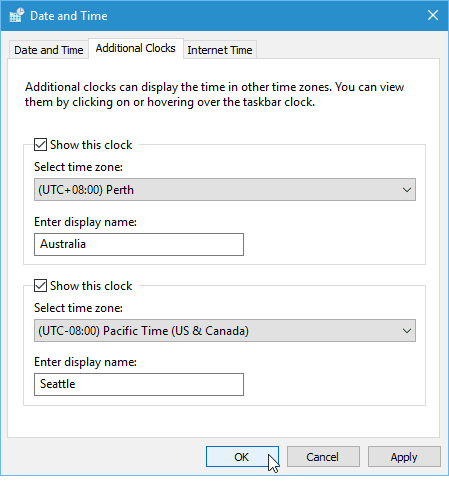
Når du er færdig, skal du klikke på uret i systembakken, og du vil se det ene eller to andre ur (er), du tilføjede, inklusive det til din lokale tid.
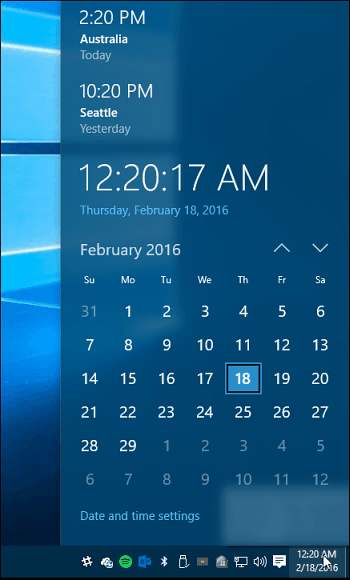
Når du holder musen hen over uret i systembakken, vises hver af de tidszoner og urnavne, du tilføjede.
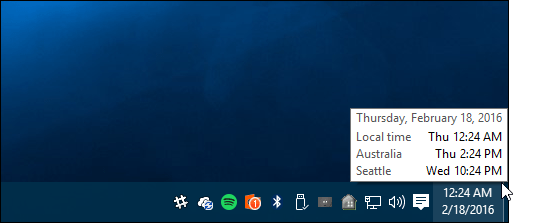
Hvis du vil fjerne eller ændre tidszoner og ure, skal du bare gå tilbage og foretage de justeringer, du har brug for.
Kan du lide det nye udseende af ure i Windows 10? Fortæl os det i kommentarafsnittet nedenfor.










Efterlad en kommentar